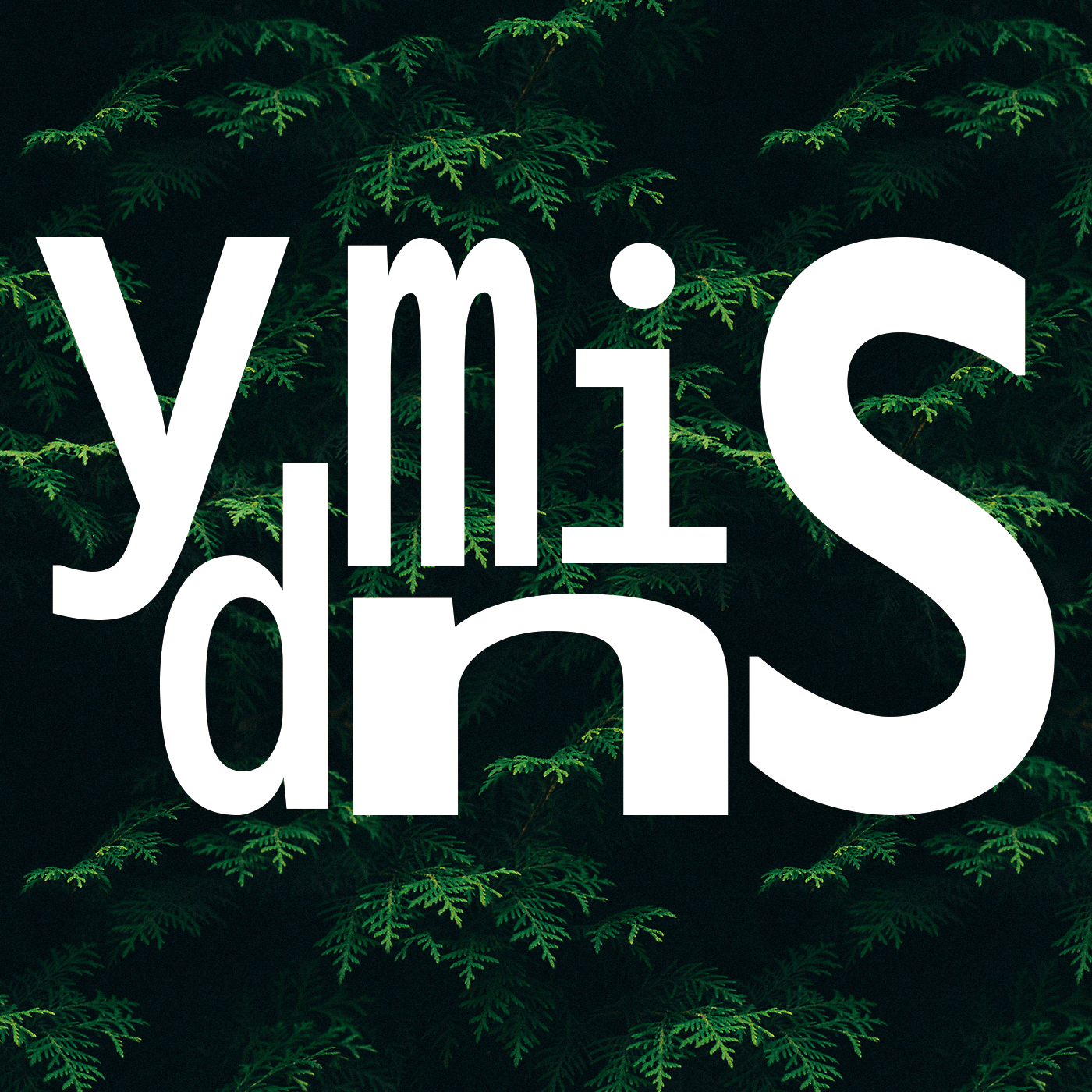민스씨의 일취일장
VisualVM | Java 애플리케이션의 모니터링 도구 with Docker 본문
VisualVM 사용하며 겪은 시행착오와 사용 방법에 대한 글입니다.
VisualVM이란?
VisualVM은 Java 애플리케이션을 위한 성능 모니터링 및 프로파일링 도구이다.
VisualVM 사용방법
VisualVM은 응용프로그램으로, 간단하게 다운만 받으면 바로 실행할 수 있다.
설치
아래 링크에서 자신의 OS에 맞는 VisualVM을 다운 받으면 된다.
VisualVM: Download
First Steps Unzip the downloaded archive. The archive already contains the top-level visualvm directory. Start VisualVM by invoking the binary appropriate for your OS:visualvm\bin\visualvm.exe or visualvm/bin/visualvm You may provide additional options to
visualvm.github.io

Dockerfile 수정
JMX포트 설정을 추가해주면서, 모니터링으로 사용할 포트도 추가로 열어준다.
...
EXPOSE 8080 9010
...
# JMX Port Setting
ENV JAVA_OPTS="-Dcom.sun.management.jmxremote \
-Dcom.sun.management.jmxremote.port=9010 \
-Dcom.sun.management.jmxremote.rmi.port=9010 \
-Dcom.sun.management.jmxremote.authenticate=false \
-Dcom.sun.management.jmxremote.ssl=false \
-Djava.rmi.server.hostname=localhost"
...Docker Container 실행
도커 컨테이너 실행할 때 포트 매핑을 한 개 더 추가해준다.
docker run -d -p 8081:80 -p 9010:9010 --name container-name image-nameVisualVM에서 Container 서버 접속



연결 안됨
localhost로 아무리 연결해도 되지 않는다.
해결방법
- Dockerfile 수정
hostname을 localhost에서 0.0.0.0으로 변경해준다.
...
EXPOSE 8080 9010
...
# JMX Port Setting
ENV JAVA_OPTS="-Dcom.sun.management.jmxremote \
-Dcom.sun.management.jmxremote.port=9010 \
-Dcom.sun.management.jmxremote.rmi.port=9010 \
-Dcom.sun.management.jmxremote.authenticate=false \
-Dcom.sun.management.jmxremote.ssl=false \
-Djava.rmi.server.hostname=0.0.0.0"
...다시 한 번 VisualVM에서 Container 서버 접속
이번엔 Local이 아닌 Remote에서 추가해준다.




다시 한 번 Docker Container 실행
이제 다시 도커 컨테이너를 실행시켜 준다.
docker run -d -p 8081:80 -p 9010:9010 --name container-name image-name연결 성공
그럼 아래와 같이 자동으로 연결된 모습을 확인할 수 있다.



'Projects > MetaPay' 카테고리의 다른 글
| Grafana | 성능 테스트 | 모니터링 | 필요한 지표들 선정한 뒤 그라파나 대시보드 생성하기 (0) | 2024.08.16 |
|---|---|
| 성능 테스트 | 컨테이너 메모리 제한 설정 (0) | 2024.08.16 |
| TIssue | EC2 내 컨테이너에서 로컬 PC로의 요청이 전달되지 않는 이슈 (feat. Public IP vs. Private IP) (0) | 2024.08.14 |
| TIssue | Nginx | EC2 | 도커 컨테이너로 띄운 로드밸런서가 하나의 서버만 연결하는 이슈 (0) | 2024.08.14 |
| 프로젝트 | PaymentService 만들며 익힌 기본기 - PR, 예외처리, Test Code, SRP (0) | 2024.07.24 |